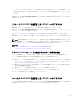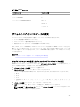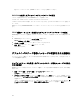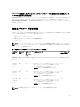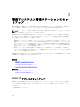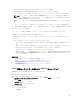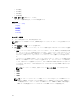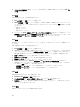Users Guide
他のフィールドについては、『iDRAC オンラインヘルプ』を参照してください。
RACADM を使用したデフォルトログインパスワードの変更
パスワードを変更するには、次の RACADM コマンドを実行します。
racadm set iDRAC.Users.<index>.Password <Password>
<index> は 1 から 16 までの値で(ユーザーアカウントを示す)、<password> は新しいユーザー定義パス
ワードです。
詳細については、『iDRAC8 RACADM コマンドラインインタフェースリファレンスガイド』を参照してくだ
さい。
iDRAC 設定ユーティリティを使用したデフォルトログインパスワードの変更
iDRAC 設定ユーティリティを使用してデフォルトログインパスワードを変更するには、次の手順を実行しま
す。
1. iDRAC 設定ユーティリティで、ユーザー設定 に移動します。
iDRAC 設定のユーザー設定 ページが表示されます。
2. パスワードの変更 フィールドに、新しいパスワードを入力します。
3. 戻る、終了 の順にクリックし、はい をクリックします。
詳細が保存されます。
デフォルトパスワード警告メッセージの有効化または無効化
デフォルトパスワード警告メッセージの表示を有効または無効にすることができます。これを行うには、ユ
ーザー設定権限が必要です。
ウェブインタフェースを使用したデフォルトパスワード警告メッセージの有効化
または無効化
iDRAC にログインした後にデフォルトパスワード警告メッセージを有効または無効にするには、次の手順を
実行します。
1. 概要 → iDRAC 設定 → ユーザー認証 → ローカルユーザー と移動します。
ユーザー ページが表示されます。
2. デフォルトパスワード警告 セクションで、有効 を選択し、次に 適用 をクリックして、iDRAC へのログ
イン時における デフォルトパスワード警告 ページの表示を有効にします。これを行わない場合は、無効
を選択します。
または、この機能が有効になっていて、今後のログインで警告メッセージを表示したくない場合は、デ
フォルトパスワード警告 ページで、今後この警告を表示しない オプションを選択し、適用 をクリック
します。
44